Kako ograničiti pristup foto albumu na iPhoneu

Na iOS-u 17, dopuštenja aplikacije proširena su za pristup fotoalbumima na uređaju, što vam omogućuje da koristite bilo koje slike i videozapise kako želite.

Na iOS-u 17, dopuštenja aplikacije proširena su za pristup fotoalbumima na uređaju, što vam omogućuje da koristite bilo koje slike i videozapise kako želite. Prethodno, od iOS-a 17 i starijih, kada su aplikacije trebale pristupiti albumima, imale su samo opciju odabira Odbij i Dopusti puni pristup. S novom opcijom na iOS-u 17 korisnicima je lakše ograničiti pristup foto albumima na iPhoneu. Članak u nastavku uputit će vas kako ograničiti pristup foto albumima na iPhoneu.
Upute za ograničavanje pristupa iPhone foto albumima
Kada prvi put instalirate aplikaciju koja je potrebna za pristup foto albumu na vašem telefonu, postojat će dodatna opcija za ograničenje pristupa koju možemo postaviti. Kliknite da biste ograničili pristup foto albumu aplikacije.
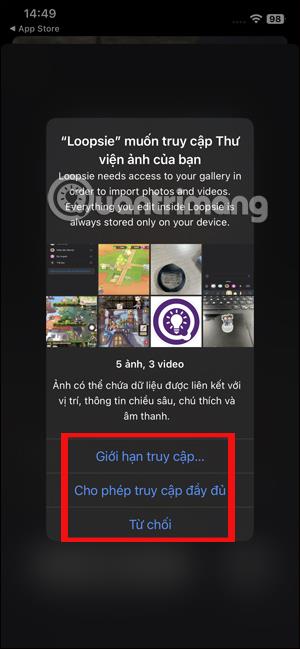
Za instalirane aplikacije prilagodit ćete ih u Postavkama.
Korak 1:
Na sučelju na telefonu kliknite Postavke. Zatim pronađite aplikaciju u kojoj želite prilagoditi pristup albumu na svom telefonu.
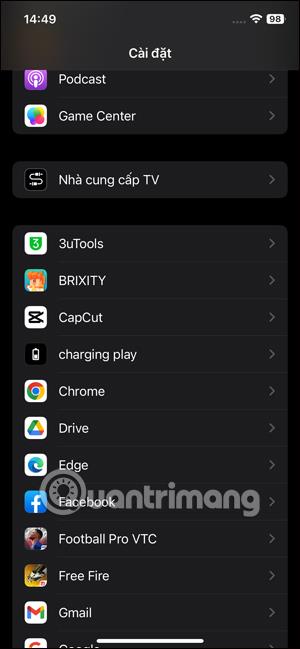
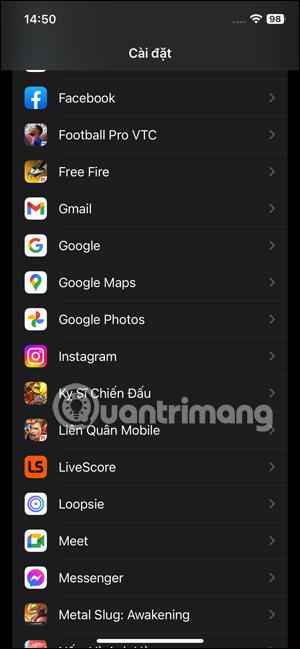
Korak 2:
U sučelju za prilagodbu prava pristupa za aplikaciju kliknite na Fotografije kako biste ih ponovno prilagodili. Sada ćete vidjeti 3 opcije za pristup albumu aplikacije koje možemo prilagoditi.
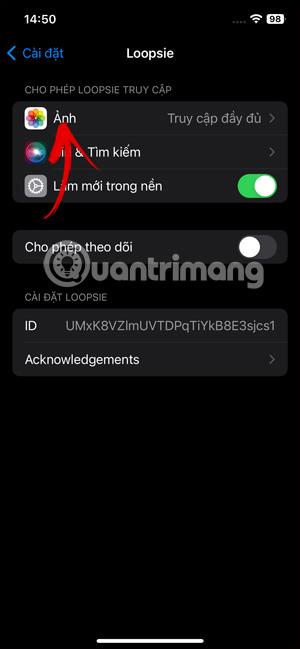
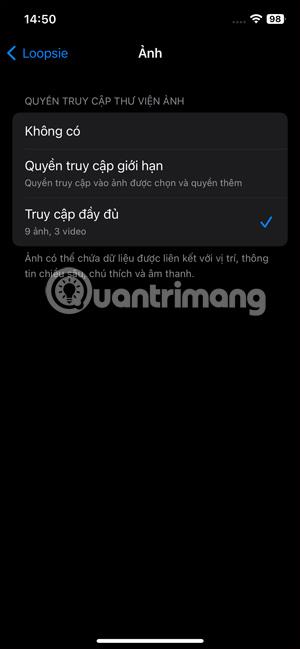
Korak 3:
Ako dodirnete Ograničeni pristup, moći ćete odabrati kojim fotografijama ili videozapisima aplikacija može pristupiti . Kliknemo na fotografije i videozapise, a zatim kliknemo Gotovo za spremanje.
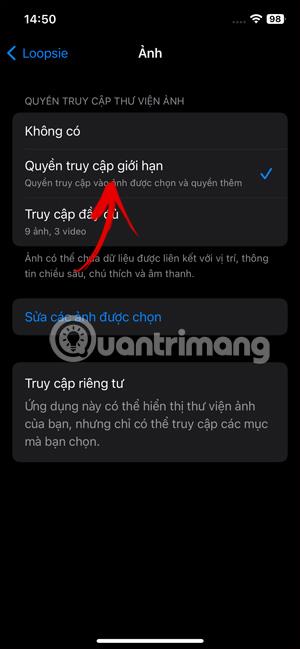
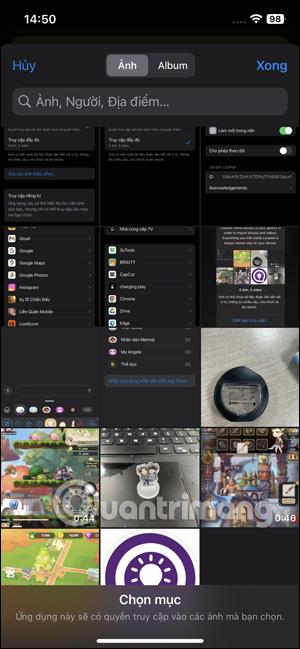
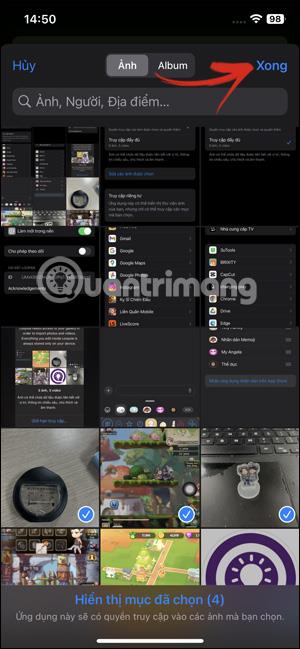
Korak 4:
Dakle, imate ograničen pristup fotografijama i videozapisima koje aplikacija može koristiti. Kada koristite fotografije na telefonu, aplikacija će koristiti samo slike i videozapise koje ste odabrali.
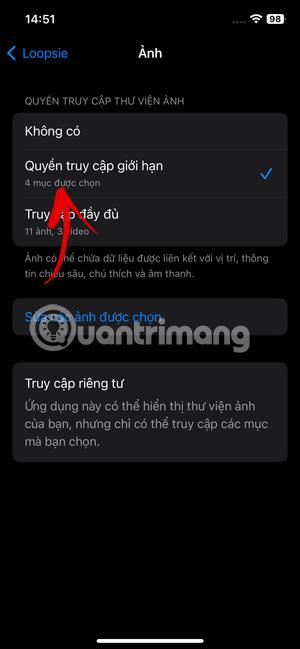
Osim toga, možete prilagoditi i druga prava pristupa za aplikaciju ako želite.
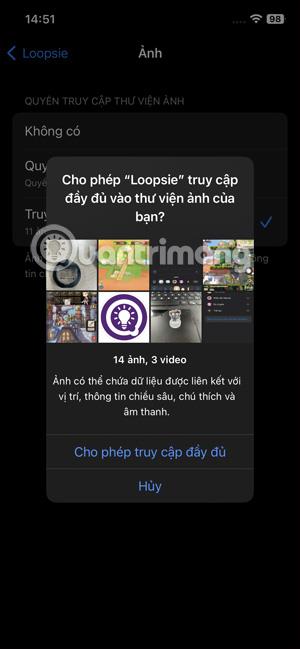
Video vodič za ograničavanje pristupa albumu na iPhoneu
Provjera zvuka je mala, ali vrlo korisna značajka na iPhone telefonima.
Aplikacija Fotografije na iPhoneu ima značajku uspomena koja stvara zbirke fotografija i videozapisa s glazbom poput filma.
Apple Music iznimno je narastao otkako je prvi put lansiran 2015. Do danas je to druga najveća svjetska platforma za streaming glazbe koja se plaća nakon Spotifyja. Osim glazbenih albuma, Apple Music također je dom tisućama glazbenih videa, 24/7 radio postaja i mnogih drugih usluga.
Ako želite pozadinsku glazbu u svojim videozapisima, ili točnije, snimite pjesmu koja svira kao pozadinsku glazbu za video, postoji izuzetno jednostavno rješenje.
Iako iPhone uključuje ugrađenu aplikaciju Vrijeme, ponekad ne pruža dovoljno detaljnih podataka. Ako želite nešto dodati, postoji mnogo opcija u App Storeu.
Osim dijeljenja fotografija iz albuma, korisnici mogu dodavati fotografije u zajedničke albume na iPhoneu. Možete automatski dodavati fotografije u dijeljene albume bez ponovnog rada iz albuma.
Postoje dva brža i jednostavnija načina za postavljanje odbrojavanja/tajmera na vašem Apple uređaju.
App Store sadrži tisuće sjajnih aplikacija koje još niste isprobali. Uobičajeni pojmovi za pretraživanje možda neće biti korisni ako želite otkriti jedinstvene aplikacije, a nije zabavno upustiti se u beskrajno listanje s nasumičnim ključnim riječima.
Blur Video je aplikacija koja zamućuje scene ili bilo koji sadržaj koji želite na svom telefonu kako biste nam pomogli da dobijemo sliku koja nam se sviđa.
Ovaj članak će vas uputiti kako instalirati Google Chrome kao zadani preglednik na iOS 14.









